Konversi BMP menjadi STEP
Cara mengonversi gambar BMP menjadi file CAD 3D STEP menggunakan vektorisasi dan perangkat lunak CAD.
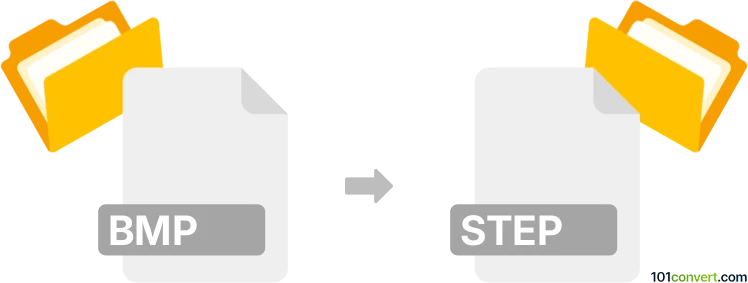
Bagaimana mengkonversi bmp ke step berkas
- Lainnya
- Belum ada peringkat.
101convert.com assistant bot
2hr
Memahami Format File bmp dan step
BMP (Bitmap Image File) adalah format gambar raster grafis yang digunakan untuk menyimpan gambar digital, terutama di platform Windows. Format ini berisi data berbasis pixel dan umumnya digunakan untuk grafik dan gambar sederhana tanpa kompresi.
STEP (Standard for the Exchange of Product Data, .step atau .stp) adalah format file 3D CAD yang banyak digunakan untuk bertukar data antar berbagai sistem CAD. Format ini menyimpan data model 3D, termasuk geometri, topologi, dan struktur produk, secara standar.
Kenapa mengonversi bmp ke step?
Mengonversi gambar BMP ke file STEP biasanya diperlukan saat ingin mengubah gambar raster 2D menjadi model CAD 3D. Hal ini umum dalam alur kerja manufaktur, rekayasa, atau pencetakan 3D dimana logo, sketsa, atau gambar dalam format BMP perlu digunakan sebagai objek 3D.
Cara mengonversi bmp ke step
Konversi langsung dari BMP ke STEP tidak memungkinkan karena BMP adalah format raster 2D dan STEP adalah format CAD 3D. Proses ini melibatkan dua langkah utama:
- Konversi BMP ke format vektor (seperti SVG atau DXF) menggunakan perangkat lunak vektorisasi.
- Impor file vektor ke dalam program CAD dan ekstrusi atau modelkan menjadi 3D, lalu ekspor sebagai STEP.
Software yang direkomendasikan untuk konversi bmp ke step
- Inkscape (Gratis, Windows/Mac/Linux): Gunakan File → Open untuk memuat BMP Anda, kemudian Path → Trace Bitmap untuk vektorisasi. Simpan sebagai DXF.
- Autodesk Fusion 360 (Komersial, Gratis untuk penggemar): Impor file DXF, gunakan Solid → Create → Extrude untuk membuat model 3D, lalu File → Export → STEP.
- FreeCAD (Gratis, Windows/Mac/Linux): Impor DXF, buat sketsa, extrude menjadi 3D, dan File → Export → STEP.
Proses konversi langkah demi langkah
- Buka BMP Anda di Inkscape dan gunakan Path → Trace Bitmap untuk membuat garis vektor.
- Simpan vektor sebagai file DXF.
- Buka DXF tersebut di Fusion 360 atau FreeCAD.
- Extrude garis vektor untuk membuat objek 3D.
- Ekspor model 3D sebagai file STEP menggunakan File → Export → STEP.
Tips untuk hasil terbaik
- Gunakan gambar BMP dengan kontras tinggi agar vektorisasi lebih baik.
- Perbaiki jalur vektor sebelum mengimpor ke perangkat lunak CAD.
- Periksa skala dan satuan saat mengimpor/meng ekspor antar program.
Catatan: Catatan konversi bmp ke step ini tidak lengkap, harus diverifikasi, dan mungkin mengandung ketidakakuratan. Silakan pilih di bawah ini apakah Anda merasa informasi ini bermanfaat atau tidak.